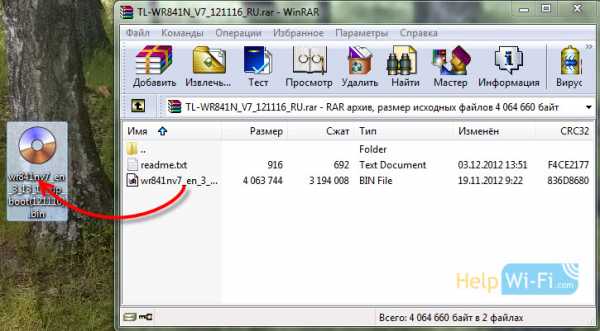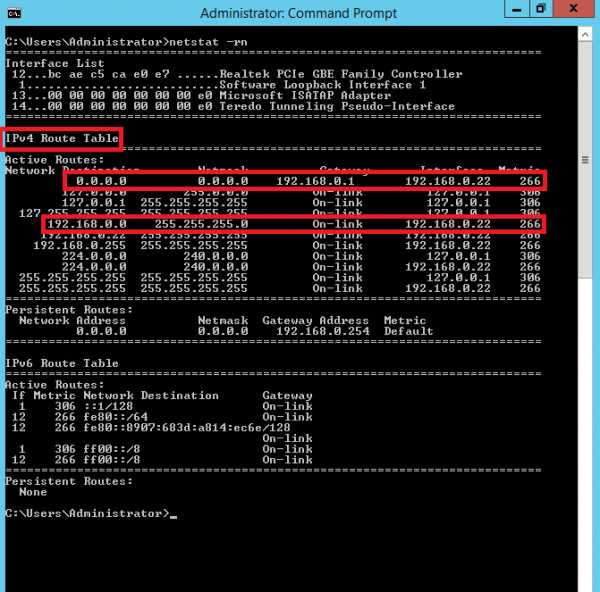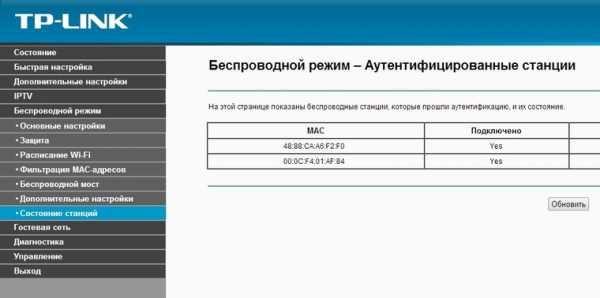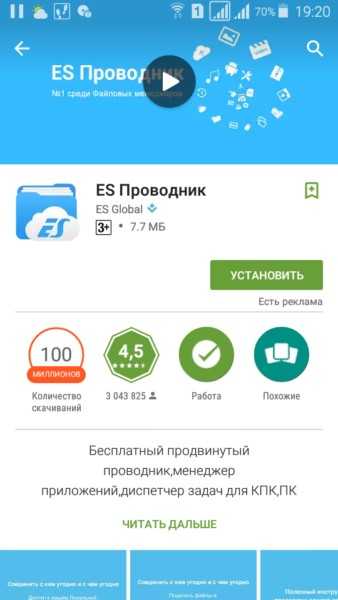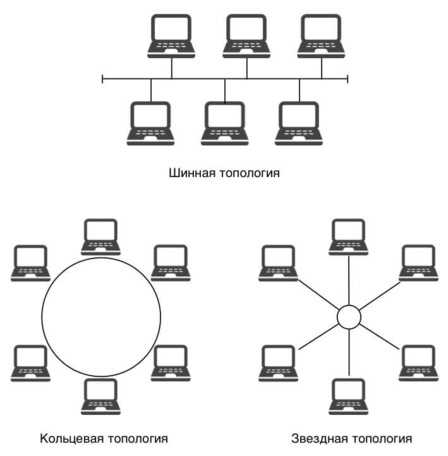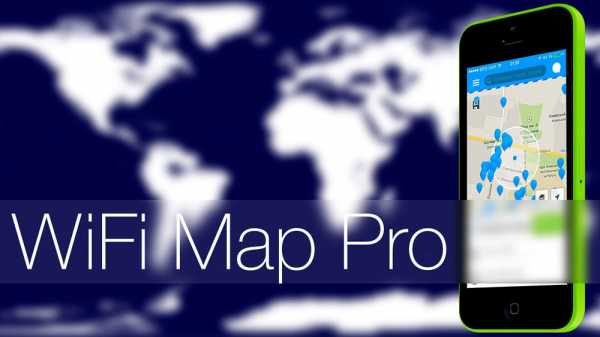Мы принимаем к оплате:
«Подарочный сертификат» от нашего Учебного Центра – это лучший подарок для тех, кто Вам дорог! Оплате обучение и подарите Вашим родным и близким обучение по любому из курсов!!!
«Сертификат на повторное обучение» дает возможность повторно пройти обучение в нашем Учебном Центре со скидкой 1000 рублей!
А также:
Свитч как роутер
Как роутер настроить как свитч
Если Вы купили новый роутер, то старый тоже может пригодиться для расширения локальной сети. В этом случае роутер можно использовать как коммутатор (свитч), дополнительно подключив к нему оборудование, для которого не хватало портов. Или, протянув кабель в другую комнату, установить его там, подключив к нему компьютер, SIP-телефон, принтер и другие устройства.
Как сделать из роутера свитч
 Использовать коммутатор как роутер у вас не получится, так как коммутатор не может выполнять маршрутизацию между разными сетями. Роутер осуществляет подключение к интернету через WAN порт и организует LAN сеть, которая состоит из сети Ethernet и беспроводной сети Wi-Fi. В LAN сети он и осуществляет функции свитча – коммутирует пакеты между портами.
Использовать коммутатор как роутер у вас не получится, так как коммутатор не может выполнять маршрутизацию между разными сетями. Роутер осуществляет подключение к интернету через WAN порт и организует LAN сеть, которая состоит из сети Ethernet и беспроводной сети Wi-Fi. В LAN сети он и осуществляет функции свитча – коммутирует пакеты между портами.
Обычно LAN портов у роутера не так много. Для наших целей нужно более двух LAN портов. Потому что, если их только два, то использовать его можно только в качестве удлинителя Ethernet.
Чтобы сделать из роутера свитч, его необходимо настроить соответствующим образом:
- Отключить DHCP сервер
- Отключить Wi-Fi
- Настроить ему IP адрес
- Отключить динамический DNS
- Проверить настройки WAN
- Отключить настройки безопасности
- Отключить DMZ
Вообще, лучше отключать весь не используемый функционал. Это увеличивает производительность и предотвращает возможные сбои.
Рассмотрим все это.
Отключение DHCP сервера
В качестве DHCP сервера будем использовать основной роутер, а на настраиваемом его отключим. Можно, конечно, и вообще отказаться от DHCP и за каждым устройством закрепить свой статический IP.
При использовании DHCP на некоторых маршрутизаторах есть возможность закреплять IP адреса, которые раздает сервер за оборудованием по MAC адресам.
Здесь в качестве примера приведен маршрутизатор TP-Link. В настройках DHCP сервера выбирается «Отключить».

После этого следует нажать на кнопку «Сохранить».
Отключение Wi-Fi
Сеть Wi-Fi нам не понадобится, поэтому ее отключаем.
Выбираем «Настройки беспроводного режима» и снимаем галку в пункте «Включить беспроводное вещание роутера».
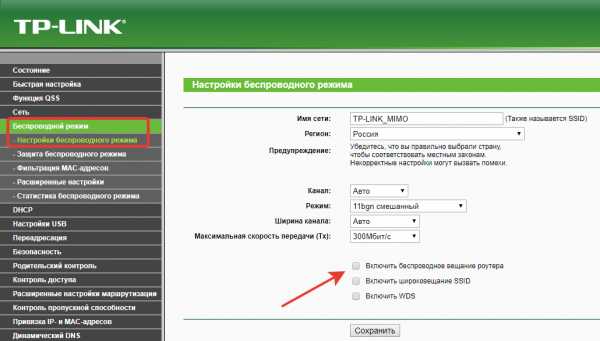
После этого сохраняем изменения с помощью кнопки «Сохранить».
Настройка IP
Заходим в настройки локальной сети. Здесь нам надо сделать следующие настройки:
- IP-адрес – выбираем свободный, не из диапазона адресов DHCP сервера, если он включен.
- Маска подсети – задаем маску подсети, она должна быть такая же как и на основном роутере.
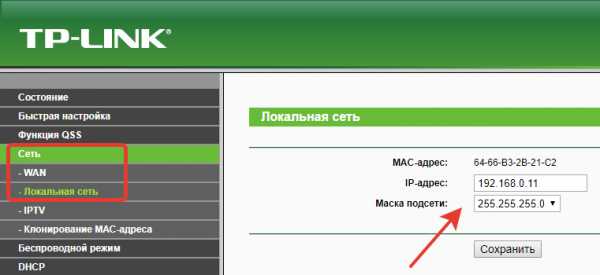
Настройка динамического DNS
Надо убедиться, что DDNS не запущен. Для этого заходим в параметры динамического DNS и проверяем, что убрана галочка «Включить DDNS».
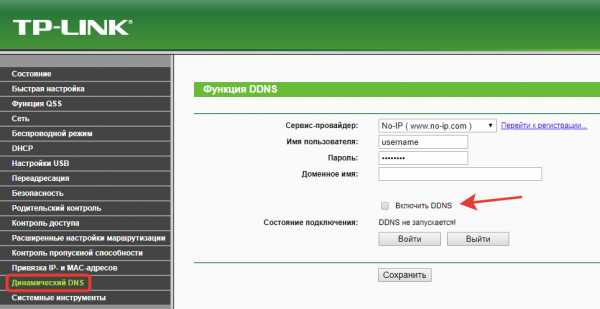
Если это не так, то отключаем динамический DNS и сохраняем.
Настройка WAN
Тут можно ничего не менять, так как линка на WAN порту не будет. У всех пакетов, которые будет получать свитч, сделанный из роутера, будет локальный MAC адрес назначения. Выставить на WAN интерфейсе тот же IP-адрес, что и на LAN интерфейсе или настроить одинаковые подсети не даст устройство. Оно откажется применять неправильные настройки. Поэтому, тут ставим IP адрес из другой подсети и сохраняем.
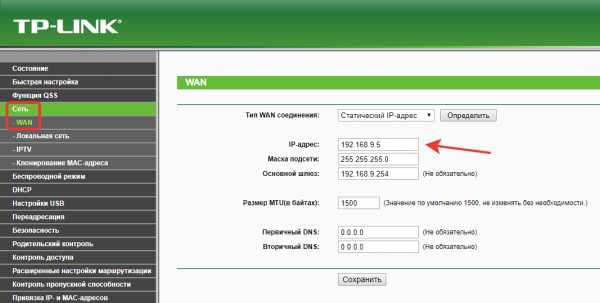
Настройки безопасности
Нужно отключить межсетевой экран (в англоязычном интерфейсе FireWall).
В данном случае выбираем «Выключить» в пункте «Межсетевой экран SPI».
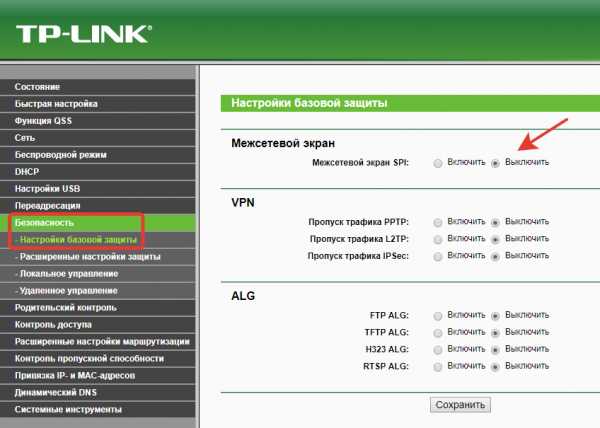
Отключение DMZ
Проверьте, что DMZ отключен. В настройках TP-Link отключение находится в пункте переадресации.
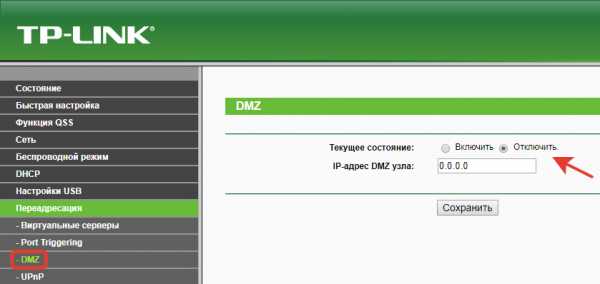
После того как были проведены все эти операции, следует перезагрузить маршрутизатор.
Перезагрузку лучше делать программно (через веб браузер), но можно и аппаратно (отключив питание), после сохранения всех необходимых настроек.
Теперь устройство можно использовать в качестве коммутатора.
Как настроить маршрутизатор как коммутатор
Как настроить маршрутизатор как коммутатор
Как настроить маршрутизатор как коммутатор ? Скорее всего, вы зададите этот вопрос, если планируете расширить домашнюю сеть и у вас есть только дополнительный маршрутизатор Ethernet, но нет коммутатора. В то же время вы пытаетесь использовать этот дополнительный маршрутизатор, если это возможно, не платя больше за дополнительный коммутатор. Что ж ... Это довольно просто сделать, продолжайте читать.
Как видно из двух приведенных ниже примеров, мы можем использовать второй маршрутизатор Ethernet для расширения существующей беспроводной сети или домашней сети Ethernet, чтобы вы могли подключить к своей сети больше компьютеров.Обратите внимание, что первый и второй маршрутизаторы должны быть расположены в одной сети, потому что второй маршрутизатор просто действует как коммутатор, а не как маршрутизатор.
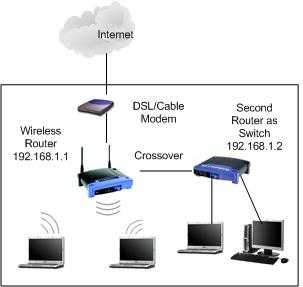
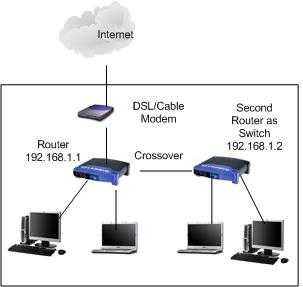
Ок. Приступим к настройке второго маршрутизатора как коммутатора.
1) Подключите порт LAN первого маршрутизатора к порту LAN второго маршрутизатора с помощью перекрестного кабеля. Если один из маршрутизаторов поддерживает функцию автоматического определения полярности MDI / MDI-X, вы можете использовать прямой или перекрестный кабель. Помните, не подключайтесь к WAN или Интернет-порту второго маршрутизатора.
2) Хорошо. Теперь предположим, что IP-адрес вашего первого маршрутизатора в локальной сети 192.168.1.1 с маской подсети 255.255.255.0, и тогда он будет действовать как шлюз для всей сети (включая компьютеры, которые подключаются ко второму маршрутизатору). Если вы хотите включить DHCP, просто включите настройку DHCP на первом маршрутизаторе, и он будет действовать как DHCP-сервер для всей сети (вам больше не нужно включать DHCP на втором маршрутизаторе). Например, вы можете включить DHCP с диапазоном IP-адресов 192.168.1.2-250, маской подсети 255.255.255.0, шлюз 192.168.1.1, DNS-серверы 208.67.222.222 и 208.67.220.220 на первом маршрутизаторе .
3) После обсуждения конфигурации первого маршрутизатора перейдите на страницу конфигурации второго маршрутизатора , затем присвойте этому маршрутизатору IP-адрес, настроив IP-адрес и маску подсети в настройках LAN . Настраиваемый IP-адрес должен находиться в подсети, такой же, как и в подсети первого маршрутизатора, и этот IP-адрес не используется никакими другими устройствами.Если вы настроили IP-адрес и параметры DHCP для первого маршрутизатора, как показано на шаге 2 выше, вы можете легко настроить второй маршрутизатор с IP-адресом LAN 192.168.1.251, 192.168.1.252 или 192.168.1.253 и маской подсети 255.255.255.0.
4) После этого не включайте DHCP или другие настройки на втором маршрутизаторе. Если вы включили DHCP или другие параметры, отключите их. Наконец СОХРАНИТЕ все настройки. И теперь вы выполнили свою миссию по созданию второго маршрутизатора в качестве коммутатора.
5) Если у вас есть компьютер, который настроен на автоматическое получение IP-адреса, подключите его к другому порту LAN этого нового «сетевого коммутатора», тогда он должен иметь возможность подключаться к сети, проверять IP-адрес маршрутизатора и получать доступ к Интернету.
Примечание : Если все еще не работает, выключите все маршрутизаторы и компьютеры, перезапустите первый и второй маршрутизаторы, после этого включите другие компьютеры и повторите попытку.
Прочие статьи :
Расширение сети с помощью сетевого коммутатора
Использование Ping для устранения сетевых проблем
Простой способ проверки WAN IP кабельного / DSL-соединения
Вернуться к началу "Как настроить маршрутизатор как коммутатор" !!
.Маршрутизатори коммутатор: необходимо знать различия
- Home
-
Testing
-
- Back
- Agile Testing
- BugZilla
- Cucumber
- Database Testing
- JTL Testing Назад
- JUnit
- LoadRunner
- Ручное тестирование
- Мобильное тестирование
- Mantis
- Почтальон
- QTP
- Назад
- Центр качества (ALM)
- SAP Testing SAPU3
- Управление тестированием
- TestLink
-
-
SAP
-
- Назад
- ABAP 9 0004
- APO
- Начинающий
- Basis
- BODS
- BI
- BPC
- CO
- Назад
- CRM
- Crystal Reports
- QM4
- 000 HRM
- Заработная плата
- Назад
- PI / PO
- PP
- SD
- SAPUI5
- Безопасность
- Менеджер решений
- Successfactors
- SAP Tutorials Web
-
-
Apache
- AngularJS
- ASP.Net
- C
- C #
- C ++
- CodeIgniter
- СУБД
- JavaScript
- Назад
- Java
- JSP
- Kotlin
- Linux
- Linux
- Kotlin
- Linux js
- Perl
- Назад
- PHP
- PL / SQL
- PostgreSQL
- Python
- ReactJS
- Ruby & Rails
- Scala
- SQL 000
- SQL 000
- SQL 000 0003 SQL 000
- UML
- VB.Net
- VBScript
- Веб-службы
- WPF
Обязательно учите!
-
- Назад
- Бухгалтерский учет
- Алгоритмы
- Android
- Блокчейн
- Business Analyst
- Создание веб-сайта
- CCNA
- Облачные вычисления
- 00030003 COBOL
- 9000 Compiler
- 00030003 9000 Compiler 9000
- Ethical Hacking
- Учебники по Excel
- Программирование на Go
- IoT
- ITIL
- Jenkins
- MIS
- Сети
- Операционная система
- 0003
- Назад
- Управление проектами Обзоры
- 9000 Встроенные системы
- Salesforce
- SEO
- Разработка программного обеспечения
- VB A
Big Data
-
- Назад
- AWS
- BigData
- Cassandra
- Cognos
- Хранилище данных 00030003
- HBOps
- HBOps 0003
- MicroStrategy
- MongoDB
Что такое коммутатор против маршрутизатора?
При построении сети небольшого офиса вам потребуются два самых важных оборудования - коммутаторы и маршрутизаторы. Хотя они выглядят одинаково, эти два устройства выполняют разные функции в сети.
Что такое переключатель?
Коммутаторыупрощают совместное использование ресурсов, соединяя вместе все устройства, включая компьютеры, принтеры и серверы, в сети малого бизнеса.Благодаря переключателю эти подключенные устройства могут обмениваться информацией и разговаривать друг с другом, независимо от того, где они находятся в здании или на территории кампуса. Создание сети для малого бизнеса невозможно без коммутаторов, связывающих устройства вместе.
Что такое роутер?
Подобно тому, как коммутатор соединяет несколько устройств для создания сети, маршрутизатор соединяет несколько коммутаторов и их соответствующие сети, чтобы сформировать еще большую сеть. Эти сети могут находиться в одном месте или в нескольких местах.При построении сети малого бизнеса вам понадобится один или несколько маршрутизаторов. Помимо соединения нескольких сетей вместе, маршрутизатор также позволяет подключенным к сети устройствам и нескольким пользователям получать доступ в Интернет.
В конечном счете, маршрутизатор работает как диспетчер, направляя трафик и выбирая наиболее эффективный маршрут для информации в форме пакетов данных, перемещающейся по сети. Маршрутизатор соединяет ваш бизнес с миром, защищает информацию от угроз безопасности и даже решает, какие устройства имеют приоритет над другими.
.Как работает коммутатор?
Сетевые концентраторы и коммутаторы
Сетевой концентратор - это центральная точка подключения устройств в локальной сети или LAN. Но существует ограничение на объем полосы пропускания, который пользователи могут совместно использовать в сети на основе концентратора. Чем больше устройств добавлено к сетевому концентратору, тем больше времени требуется данным для достижения места назначения. Коммутатор позволяет избежать этих и других ограничений сетевых концентраторов.
Большая сеть может включать в себя несколько коммутаторов, которые соединяют разные группы компьютерных систем вместе.Эти коммутаторы обычно подключаются к маршрутизатору, который позволяет подключенным устройствам выходить в Интернет.
Что такое роутер и как он работает в сети?
В то время как коммутаторы позволяют различным устройствам в сети взаимодействовать, маршрутизаторы позволяют взаимодействовать разным сетям.
Маршрутизатор - это сетевое устройство, которое маршрутизирует пакеты данных между компьютерными сетями. Маршрутизатор может подключать сетевые компьютеры к Интернету, поэтому несколько пользователей могут совместно использовать подключение.Маршрутизаторы помогают соединять сети внутри организации или соединять сети нескольких филиалов. А роутер работает диспетчером. Он направляет трафик данных, выбирая лучший маршрут для передачи информации по сети, чтобы она передавалась с максимальной эффективностью.
Как настроить сетевой коммутатор с маршрутизатором?
Вы можете обнаружить, что вам нужно увеличить количество портов, которые можно подключить к маршрутизатору, чтобы вы могли настроить сетевой коммутатор для подключения к маршрутизатору.Сетевой коммутатор подключается к маршрутизатору через один из портов на маршрутизаторе, увеличивая количество устройств в сети небольшого офиса, таких как настольные компьютеры, принтеры, ноутбуки и т. Д., Которые имеют проводное подключение к Интернету.
Начало работы с подходящим сетевым устройством Обратитесь к консультанту по продажам Cisco, который понимает ваши конкретные требования. Вы получите безопасную, надежную и доступную по цене сеть, поддерживаемую Cisco и настроенную в соответствии с вашими потребностями сегодня, что даст вам четкий путь в будущее.
.